Како исправити проблем ако Разер Цхрома не ради на Виндовс 10
мисцеланеа / / August 04, 2021
Огласи
Разер Цхрома алат вам омогућава да контролишете РГБ осветљење периферних уређаја. Садржи разне профиле које можете изабрати и креирати властите помоћу алата Цхрома Студио. Ако Разер Цхрома не функционише са подешавањима миша и тастатуре, можда у програму Виндовс 10 постоји грешка у вези са везом или софтвер.
Да би Разер Цхрома исправно радио, све везе на табли за подешавања морају бити фино подешене алат Разор Синапсе који вам омогућава да усмерите и контролишете Цхрома муњу на рачунару периферне јединице. Ево неколико уобичајених проблема са којима се корисници суочавају са недавним ажурирањем Цхрома-е.
Помоћ: Разер Блацквидов Цхрома осветљење не ради од разер
Цхрома Студио не ради исправно од разер
Огласи
Проблеми су у мрежама везе или грешкама у конфигурацији. У неким случајевима ћете можда морати да подесите свој Разор профил да бисте Цхрома подешавања радили у свом најбољем издању. Тако ћемо у овом чланку пружити неке методе помоћу којих можете покушати да решите овај проблем. Почнимо са списком.
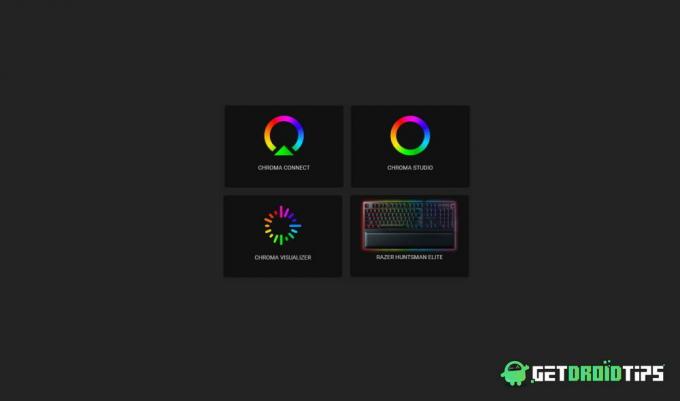
Садржај странице
-
1 Како поправити ако Разер Цхрома не ради на Виндовс 10?
- 1.1 1. метод: Зауставите све Разер Синапсе процесе
- 1.2 2. метод: Деинсталирајте Разер Цхрома управљачке програме и покушајте поново
- 1.3 3. метод: Ажурирање алата Разор Синапсе
- 1.4 4. метод: Поново инсталирајте алатку Разор Синапсе 3
- 2 Закључак
Како поправити ако Разер Цхрома не ради на Виндовс 10?
Алат Разор Синапсе омогућава вам контролу и управљање уређајима за бријање директно са уређаја. Можете ажурирати фирмвер, управљачке програме и конфигурационе профиле директно из алата синапсе. Разор цхрома је део алата који управља РГБ осветљењима за периферне уређаје попут РГБ миша или тастатуре.
У већини случајева проблеми са осветљењем и синхронизацијом са Разор Цхрома могу се решити искључивањем и поновним укључивањем функције. Једноставним поновним покретањем Цхрома услуга, све функције могу радити савршено онако како намеравате. Дакле, пре него што следите било који метод, укључите / искључите Цхрома Аппс и погледајте да ли ће решити проблем.
1. метод: Зауставите све Разер Синапсе процесе
Понекад би овај једноставан корак могао уштедети мало времена. Покушајмо зауставити све разер процесе који се изводе у позадини и поново покренути апликацију.
- Отворите Таск Манагер притиском на Цтрл + Схифт + Есц кључеви. (Такође можете десним тастером миша кликнути на траку задатака и одабрати отворени менаџер задатака.)
- Кликните на Више детаља и потражите процесе са именом „Разер“.

- Десни клик на њих и кликните на Енд таск.
- Сада затворите менаџер задатака и поново покрените апликацију.
- Проверите да ли алат Разор цхрома ради.
2. метод: Деинсталирајте Разер Цхрома управљачке програме и покушајте поново
Понекад се овај проблем може решити ручним деинсталирањем управљачког програма за разер цхрома и његовом инсталирањем. Па пробајмо ово.
Такође прочитајте: Колико ће коштати у Индији Нвидиа ГеФорце РТКС 3070/3080/3090?
Огласи
- Отворите Девице Манагер тако што ћете притиснути Виндовс тастер + Кс, а затим одабрати Девице Манагер.
- Сада потражите Разер цхрома управљачке програме испод периферних уређаја тастатуре или миша.
- Кликните десним тастером миша и изаберите Унинсталл.
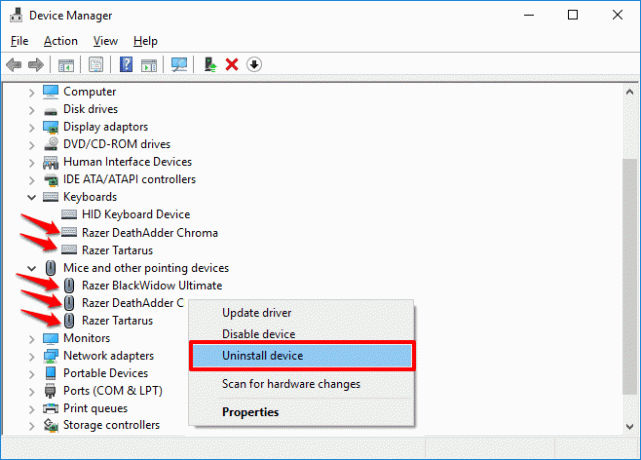
- Сачекајте да се деинсталира и поново покрене рачунар.
- Поново инсталирајте управљачке програме из софтвера синапсе
- То је то. Проверите да ли Разер хрома делује.
3. метод: Ажурирање алата Разор Синапсе
Постаје обавезно редовно ажурирање софтвера како би се избегле овакве грешке. Да бисте проверили да ли постоји ажурирање:
- Десном типком миша кликните икону бријача на траци задатака.
- Кликните на проверу за ажурирања.

- Нека софтвер провери да ли постоје исправке. Ако постоје, преузмите их и инсталирајте
Сада проверите да ли алат Разор цхрома ради
4. метод: Поново инсталирајте алатку Разор Синапсе 3
Последњи метод за решавање овог проблема је поновна инсталација алата Разор Синапсе 3.
Огласи
- Притисните тастере Виндовс + Р и укуцајте аппвиз.цпл
- Сада кликните десним тастером миша на софтвер Разор и кликните на деинсталирај. Да бисте деинсталирали апликацију, такође можете да користите одељак апликација и функција у Подешавањима.
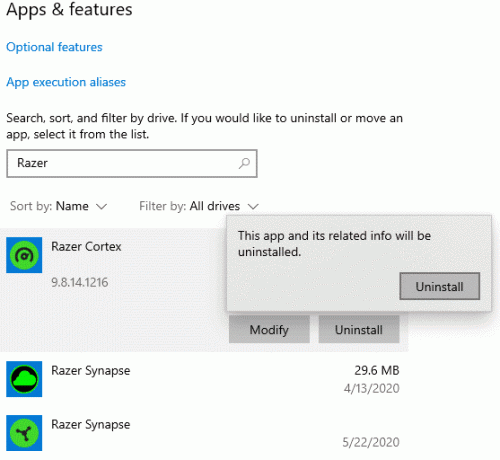
- Можете ли сачекати да се заврши? Када се заврши, поново покрените рачунар.
- Посетите званичну страницу да бисте преузели најновији алат за синапсу.
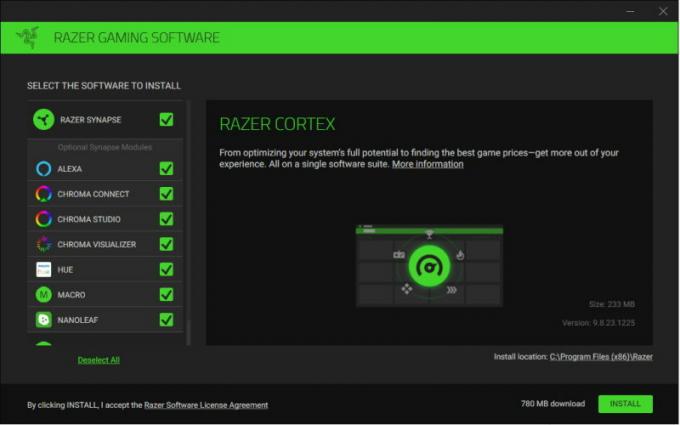
- Преузмите алат и инсталирајте га.
На крају, покрените алат и поново конфигуришите свој хардвер. Сада би Разер Цхрома требао радити без икаквих проблема.
(Заслуге за слике: подршка за бритву)
У неким случајевима, квар Цхрома муње је последица хардверских проблема или оштећења течности. Постоје случајеви оштећења течности на тастатури и мишу због којих Цхрома муња не ради како је предвиђено или уопште не ради. Пазите да се не суочавате са таквим хардверским проблемима.
Закључак
Као што видите, решавање проблема са Разор Синапсе или алатком Разор Цхрома је врло једноставно. Ако и даље не можете да решите проблем, вероватно постоји хардверски проблем који вас спречава да користите алатку Цхрома. Такође, постоји могућност да ваш производ не подржава верзију софтвера Синапсе који покушавате да преузмете. У том случају морате да проверите приручнике који сте добили уз производ да бисте сазнали која верзија софтвера ће бити компатибилна са вашим производима.
Избор уредника:
- Како поправити проблем који Разер Синапсе не ради
- Како да промените име свог Стеам налога
- Преузмите и ажурирајте Разер Блацквидов Дривер
- Најбоља јединица за напајање (НПС) за Нвидиа РТКС 3090, 3080 и 3070 ГПУ
- РТКС 3070 вс 3080 вс 3090: разлике, перформансе, дизајн, цена и још много тога
Огласи Овде у овом водичу научићемо вас како да инсталирате прилагођени вентилатор у свој нови случај.…
Огласи ФПС (сличица у секунди) или брзина кадрова је термин који се користи за мерење перформанси вашег уређаја за приказ. Тхе…
Рекламе Термичко управљање рачунаром је најважнија ствар приликом израде рачунара. Превише топлоте...

![Како инсталирати Стоцк РОМ на Полароид П5526А [датотека фирмвера / отбрисати]](/f/aa274242f9fe0fb321924b26508a946e.jpg?width=288&height=384)
![Како инсталирати Стоцк РОМ на Вготел Вмате Е755 [датотека фирмвера / отбрисати]](/f/b9e12b66948123f24b2c2845323e8ea0.jpg?width=288&height=384)
![Како инсталирати Стоцк РОМ на Симпхони Х50 [датотека фирмвера / отбрисати]](/f/ad9840a3ea4327cad826307e72510944.jpg?width=288&height=384)